Nach dem Wechseln der CMOS-Batterie startet der Computer nicht

Wenn Ihr Computer nach dem Austausch der CMOS-Batterie nicht startet , hilft Ihnen dieser Artikel, das Problem zu beheben. Die CMOS-Batterie versorgt den BIOS-Chip kontinuierlich mit Strom. Der BIOS-Chip speichert alle BIOS-Einstellungen. Daher ist eine kontinuierliche Stromversorgung erforderlich.

Durch die Unterbrechung der Stromversorgung des BIOS-Chips werden alle BIOS-Einstellungen auf die Standardeinstellungen zurückgesetzt. Wenn die CMOS-Batterie leer ist, wird die Stromversorgung des BIOS-Chips unterbrochen. Um dies zu beheben, müssen wir eine neue CMOS-Batterie einbauen. Bei einigen Benutzern trat ein Problem auf, bei dem ihr Computer nach dem Wechseln der CMOS-Batterie nicht startete.
Nach dem Wechseln der CMOS-Batterie startet der Computer nicht
Wenn Ihr Windows-Computer nach dem Austauschen der CMOS-Batterie nicht startet oder bootet, befolgen Sie diese Vorschläge, um das Problem zu beheben:
- Führen Sie einen Hard-Reset durch
- Überprüfen Sie die Polarität der CMOS-Batterie
- Testen Sie die CMOS-Batteriespannung
- Setzen Sie den RAM neu ein
- Trennen Sie das SATA-Kabel und schließen Sie es wieder an
- Holen Sie sich professionelle Hilfe
Wir haben alle diese Korrekturen im Folgenden ausführlich erläutert.
1] Führen Sie einen Hard-Reset durch
Um einen Hard-Reset durchzuführen, müssen Sie Ihren Computer vollständig ausschalten. In Ihrem Fall ist der Computer jedoch bereits ausgeschaltet.
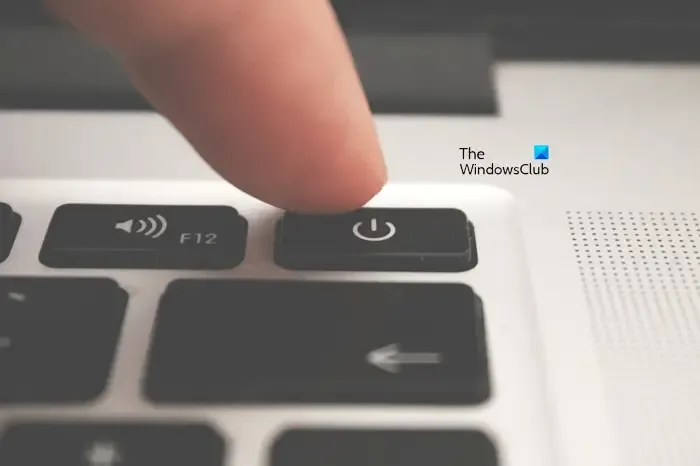
Befolgen Sie also diese Anweisungen:
- Trennen Sie alle an Ihren Computer angeschlossenen Peripheriegeräte.
- Entfernen Sie den Akku (wenn Sie einen Laptop verwenden). Wenn Ihr Laptop über einen nicht austauschbaren Akku verfügt, überspringen Sie diesen Schritt.
- Desktop-Benutzer können das Netzkabel entfernen.
- Halten Sie nun den Netzschalter 30 bis 45 Sekunden lang gedrückt.
Überprüfen Sie nun, ob Sie Ihren Computer einschalten können.
2] Überprüfen Sie die Polarität der CMOS-Batterie
Es ist wichtig, die CMOS-Batterie in der richtigen Polarität einzubauen. Andernfalls funktioniert die Batterie nicht. Wenn Sie die Batterie mit der falschen Polarität einlegen, kann es auch zu Problemen beim Booten kommen. Bei der CMOS-Batterie handelt es sich um eine münzförmige Batterie, deren Pluspol sich auf der Vorderseite und der Minuspol auf der Unterseite befindet.

Beim Einsetzen der CMOS-Batterie in die Halterung sollte sich der Pluspol (Vorderseite) oben befinden. Öffnen Sie Ihr Computergehäuse und überprüfen Sie die Polarität der CMOS-Batterie.
3] Testen Sie die CMOS-Batteriespannung
Die von Ihnen installierte CMOS-Batterie ist möglicherweise leer. Sie können die Spannung mit einem Multimeter (falls verfügbar) testen. Wenn Sie ein Digitalmultimeter haben, stellen Sie dessen Drehschalter auf 20 V DC. Öffnen Sie das Gehäuse Ihres Computers und nehmen Sie die CMOS-Batterie vorsichtig aus ihrer Halterung.

Berühren Sie nun die rote Sonde des Multimeters auf der Vorderseite (Pluspol der Batterie) und die schwarze Sonde auf der Unterseite (Minuspol der Batterie). Das Multimeter sollte Spannung anzeigen. Wenn keine Spannung angezeigt wird, ist die von Ihnen installierte CMOS-Batterie leer. Kaufen Sie eine neue Batterie.
4] RAM neu einsetzen
Möglicherweise haben Sie beim Ersetzen der CMOS-Batterie versehentlich den/die RAM-Stick(s) gelöst, weshalb Ihr Computer nicht startet. Wir empfehlen Ihnen, dies zu überprüfen. Setzen Sie Ihre(n) RAM-Stick(s) neu ein und schalten Sie dann Ihren Computer ein.

Die CMOS-Batterie steht nicht in direktem Zusammenhang mit den RAM-Problemen. Manchmal führt der Austausch der CMOS-Batterie jedoch zu Problemen mit einem oder mehreren RAM-Sticks. Es klingt seltsam, aber es passiert manchmal. In einem solchen Fall funktioniert es, den Arbeitsspeicher aus den RAM-Modulen zu entfernen und die RAM-Sticks neu zu installieren. Daher empfehlen wir Ihnen, die RAM-Sticks zu entfernen und zu installieren. Versuchen Sie, Ihre(n) RAM-Stick(s) nacheinander in allen Steckplätzen zu installieren.
5] Trennen Sie das SATA-Kabel und schließen Sie es wieder an

Das SATA-Kabel verbindet die Festplatte(n) mit dem Motherboard. Wir empfehlen Ihnen, das SATA-Kabel zu entfernen und wieder an Ihre Festplatte anzuschließen. Stellen Sie außerdem sicher, dass alle Kabel ordnungsgemäß angeschlossen sind.
6] Holen Sie sich professionelle Hilfe
Wenn Ihnen keine der oben genannten Lösungen weiterhilft, empfehlen wir Ihnen, professionelle Hilfe in Anspruch zu nehmen. Wenden Sie sich an einen professionellen Computerreparaturtechniker, um weitere Unterstützung zu erhalten.
PC bootet nach CMOS-Reset nicht
Dieses Problem ähnelt auch dem, das wir in diesem Artikel besprochen haben. Beim CMOS-Reset wird das CMOS gelöscht und die BIOS-Einstellungen auf die Standardeinstellungen zurückgesetzt. Dies kann durch Entfernen der CMOS-Batterie erfolgen. Wenn Ihr Computer nach dem Zurücksetzen des CMOS nicht startet, können Sie einige Korrekturen ausprobieren, z. B. alle Kabelverbindungen überprüfen, den Arbeitsspeicher neu einsetzen, einen Hard-Reset durchführen, die CMOS-Batterie neu einsetzen usw. Wir empfehlen Ihnen auch, Ihren PC zu reinigen, wenn Sie dies nicht getan haben habe das schon lange gemacht.
Muss ich das BIOS zurücksetzen, nachdem ich die CMOS-Batterie gewechselt habe?
Sie müssen Ihr BIOS nach dem Wechseln oder Ersetzen der CMOS-Batterie nicht zurücksetzen, da Ihre Einstellungen bereits auf die Standardeinstellungen zurückgesetzt sind. Wenn wir eine CMOS-Batterie entfernen, werden die BIOS-Einstellungen automatisch auf die Standardeinstellungen zurückgesetzt. Dies liegt daran, dass durch das Entfernen der CMOS-Batterie die Stromversorgung des BIOS-Chips unterbrochen wird.



Schreibe einen Kommentar